Ändra/underhålla artiklar
För att underhålla en befintlig artikel gör vi följande. Vi letar upp artikeln antingen via Mina artiklar. Där går det att söka på artikelbenämning, GTIN och tillverkarens artikelnummer.

Vi får upp en träfflista och klickar artikelns beskrivning för att komma in till artikelredigering.

Vi gör våra ändringar och trycker på Spara & Kontrollera knappen.

Kopiera artikel
Det finns möjlighet att kopiera en artikel i systemet. Det kan vara användbart om man vill skapa en ny artikel som är snarlik en annan artikel där mycket information är densamma. Det är även användbart för att skapa en kopia av en artikel för en annan målmarknad.

Kopierafunktionen finns i menyn under de tre prickarna längst ut till höger.

När man trycker på kopieraknappen öppnas Dabas wizard för kopiering upp. Här ges användaren möjlighet att välja om hela artikelnhierarkin ska kopieras eller om bara det valda GTIN ska kopieras.



I sista steget inställningar ges möjlighet att ange artikelkategori, produktnamn och GTIN på kopian.
Därefter anges Varumärke och Målmarknad för artikeln. Slutför kopieringen genom att spara. Då skapas din kopia upp i Dabas och din nya artikel öppnas.
Valideringsinformation (fel och varningar)
Vi har tidigare berört valideringsinformationen i kapitel Att lägga upp en ny artikel.
I Dabas finns inbyggda kontroller för att kvalitetssäkra informationen. Kontrollerna följer standarden för GDSN/GS1 artikelinformation och för dig som användare visas valideringsinformation när din artikel har fel och varningar.
Valideringsresultatet för hela artikelhierarkin presenteras i artikelns statusbalk. Om man klickar på Visa problem så visas alla detaljer kring vilken artikelnivå och vilket problem som artikeln har.

Artikelns valideringsmeddelanden ser ut på följande sätt:

I exemplet har hela artikelhierarkin 2 fel och 16 varningar. Vi rekommenderar att man arbetar sig igenom alla problem och åtgärdar dem. Så länge en artikel har allvarliga fel går den inte att publicera. Exempel på allvarliga fel är om artikelidentitet GTIN inte stämmer, eller redan finns i systemet. Eller att skattesats inte är angivet.
När artikeln är felfri kan de publiceras och artikelinformationen kan skickas som varucertifikat, VCD, till dina köpare.
Ta bort artiklar
Det finns två olika sätt att ta bort artiklar. Från artikellistan finns en möjlighet att ta bort en hel artikelhierarki.

Ta bort funktionen finns i menyn som finns under de tre prickarna längst ut till höger.

Om man klickar på Ta bort får man upp en varning som frågar om du verkligen vill radera artikeln. Tryck på radera artikel för att ta bort hela artikelhierarkin. En borttagen artikel går inte att återskapa.

Det går även att radera artiklar inne i redigeringsläget för en artikel. Tryck på ”Radera artikel” längst ned på sidan när du står på den nivå du vill ta bort men observera att det inte går att ta bort en artikelnivå som har en underliggande nivå kopplad till sig, exempelvis en mellannivå som har en bas kopplad till sig. För att ta bort en nivå som har en underliggande nivå kopplad till sig måste man antingen koppla loss nivån eller ta bort de underliggande nivåerna först. För att koppla loss nivån gå in i ”verktyg” vilket är symbolen som ser ut som två kugghjul ute i högerkanten. Därefter kan man radera en enskild nivå när man är inne på densamma.
Mina inställningar
En uppgiftslämnare kan själv se sina inställningar och företagsuppgifter. Detta finns längst upp till höger under användarens initial.
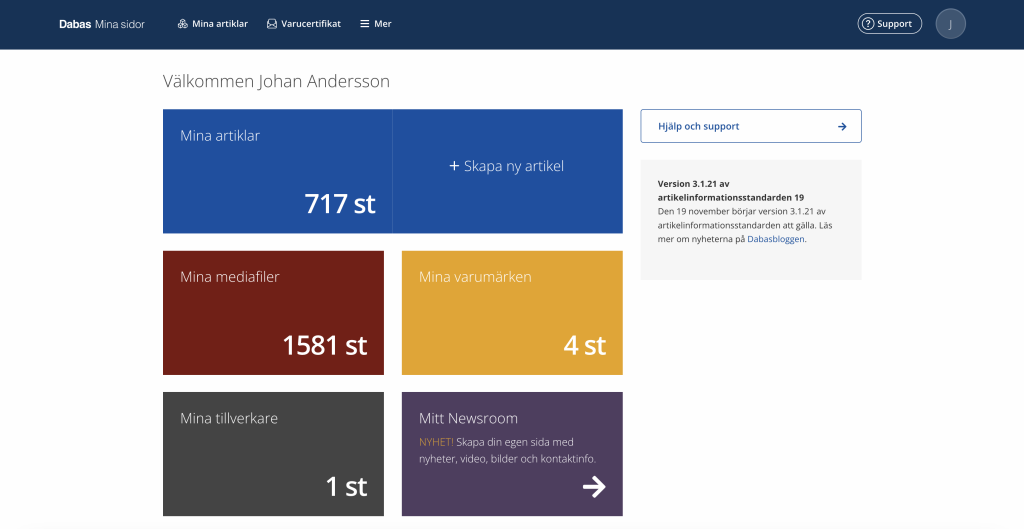
Tryck på Inställningar. Då visas vilka företagsuppgifter som finns angivna i systemet. Om ni vill ändra företagsuppgifter ska det göras till Dabas Support.
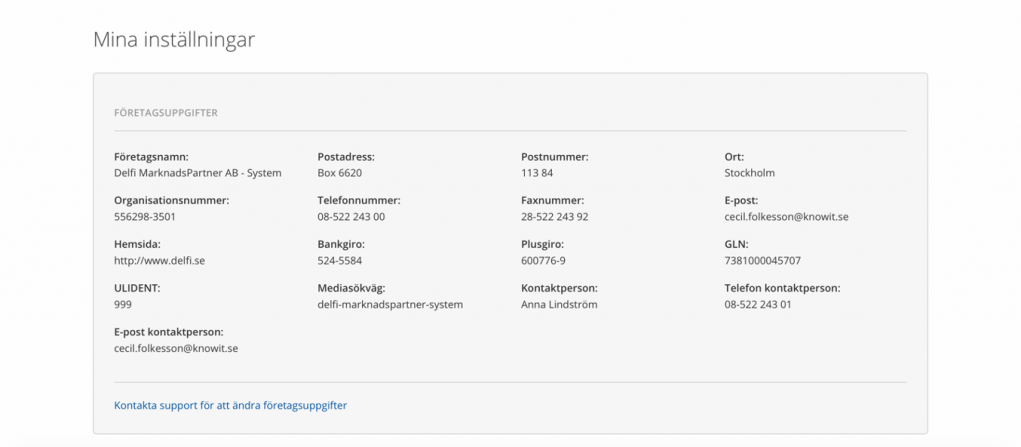
Ändra lösenord
Under inställningar kan användaren också byta sitt lösenord.

Övriga inställningar
Under inställningar kan användaren också koppla på recept från tjänsten Mashie och göra inställningar för tjänsten Dabas Update

